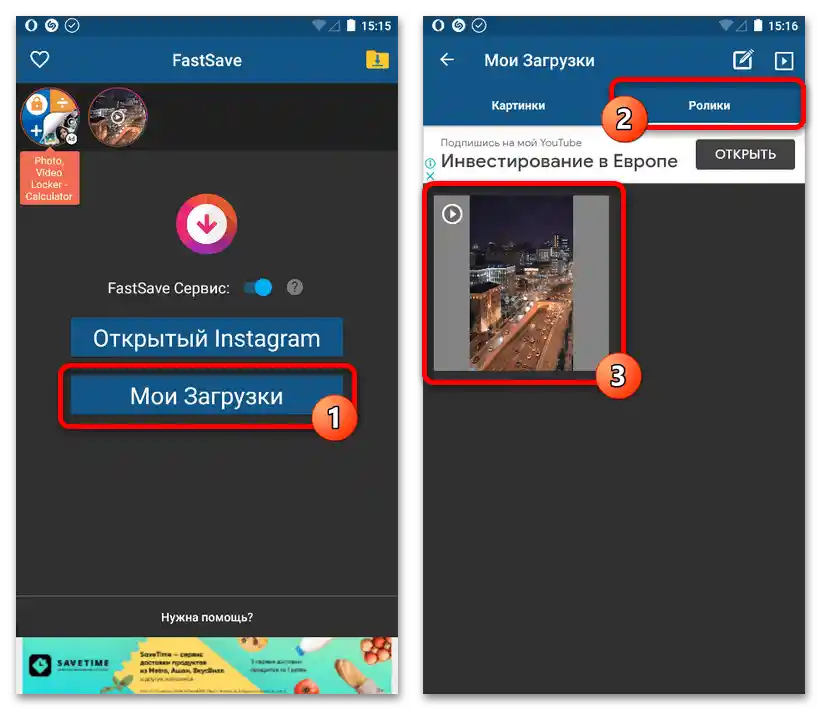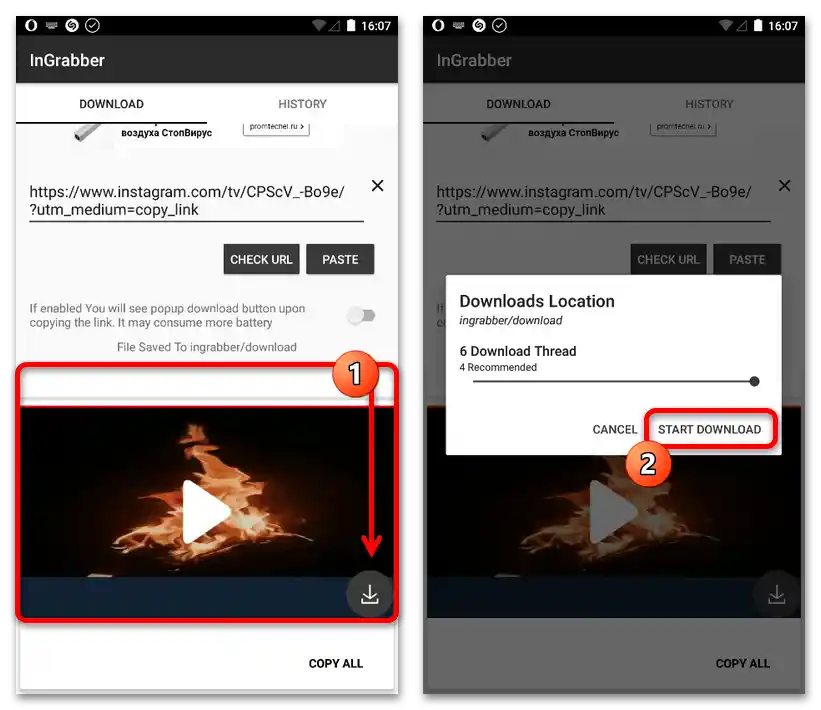Zawartość:
Opcja 1: Urządzenie mobilne
Pobranie wideo IGTV przy użyciu urządzenia mobilnego można zrealizować wyłącznie za pomocą zewnętrznych narzędzi, w tym uniwersalnych opcji omówionych w osobnej sekcji instrukcji. Spośród wszystkich istniejących programów, które oferują potrzebne możliwości, skupimy się na dwóch przykładach.
Zobacz także: Dodawanie wideo IGTV do Instagramu
Metoda 1: FastSave
Aplikacja mobilna FastSave działa na zasadzie automatycznego przechwytywania linku do dowolnej obsługiwanej treści na Instagramie podczas kopiowania, nawet jeśli korzystasz z wersji internetowej serwisu. Od razu zaznaczamy, że nie można zagwarantować skuteczności metody w zamkniętych kontach, nawet jeśli próbujesz pobrać własne pliki.
- Na ekranie startowym zainstalowanej aplikacji włącz przechwytywanie linków za pomocą suwaka "FastSave Serwis". Następnie należy przejść do Instagrama w dowolny wygodny sposób, w tym korzystając z tego oprogramowania.
- Za pomocą dolnego paska nawigacyjnego przejdź do zakładki z informacjami o profilu i otwórz podsekcję z ikoną IGTV. Z przedstawionej listy nagrań należy wybrać wideo, które chcesz pobrać do pamięci urządzenia.
- Znajdując się na ekranie z odtwarzaczem multimedialnym Instagrama, kliknij ikonę z trzema kropkami w bloku z elementami sterującymi.W oknie dialogowym należy skorzystać z opcji "Kopiuj link".
- Po wykonaniu wskazanej czynności wróć do aplikacji FastSave i upewnij się, że ikona wideo pojawiła się na górnym pasku. Aby sprawdzić dokładny status pobierania oraz szybko otworzyć plik, możesz przejść do sekcji "Moje pobrania" za pomocą przycisku na środku ekranu lub ikony w lewym górnym rogu.
![Jak pobrać wideo IGTV z Instagrama_004]()
Aby uzyskać dostęp do pliku poza tą aplikacją, można skorzystać z standardowej galerii lub dowolnego menedżera plików. Ogólnie rzecz biorąc, końcowe wideo MP4 trafia do osobnego folderu "FastSave".
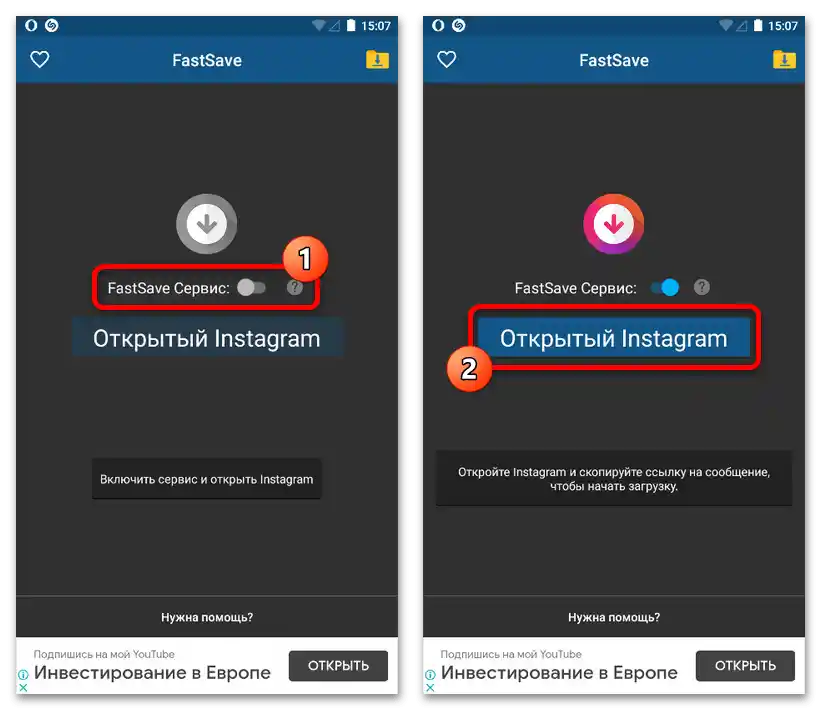
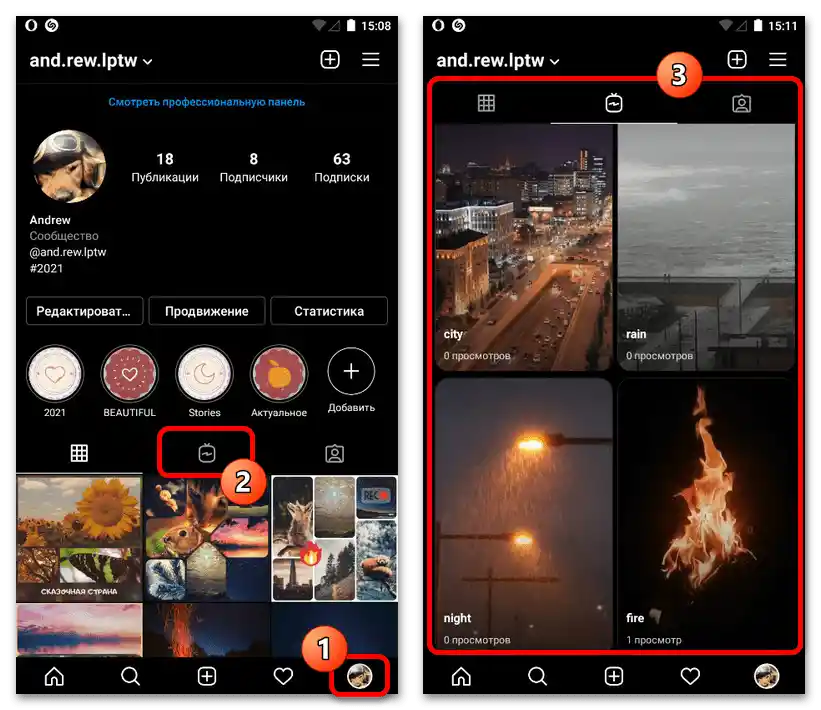

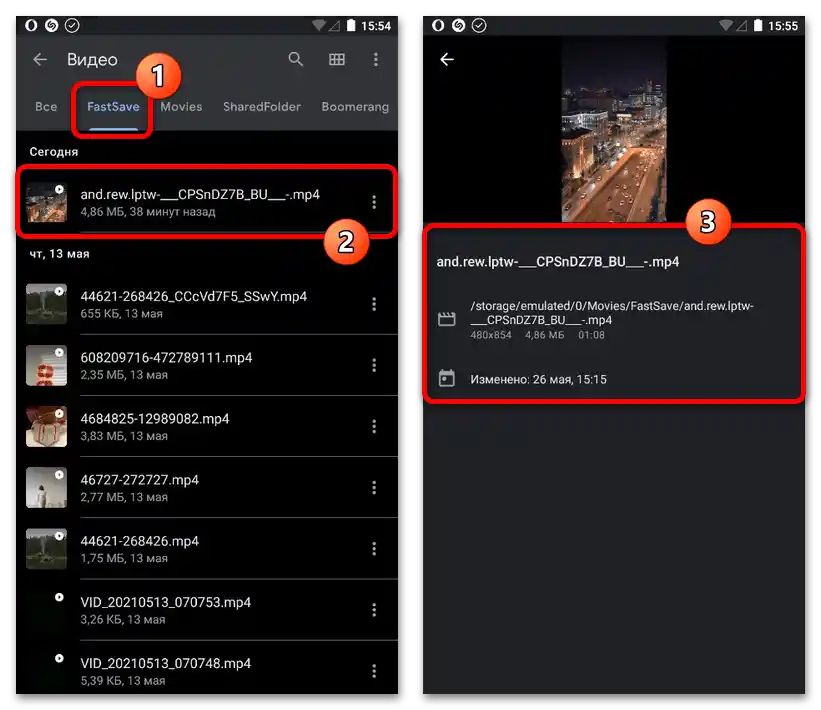
Nie zapomnij wyłączyć działania aplikacji w tle za pomocą suwaka na głównym ekranie. W przeciwnym razie, z powodu specyfiki tej aplikacji, automatycznie pobierany będzie cały kontent z skopiowanych linków, co z pewnością doprowadzi do zmniejszenia wolnego miejsca w pamięci urządzenia i może negatywnie wpłynąć na ruch internetowy.
Sposób 2: InGrabber
Bardzo prosta, ale jednocześnie skuteczna aplikacja InGrabber pozwala na pobieranie praktycznie dowolnego multimedialnego kontentu z otwartych kont na Instagramie, w tym wideo IGTV. Niestety, program jest dostępny tylko na urządzenia z systemem Android, ale ogólnie ma więcej wspólnego z innym podobnym oprogramowaniem niż omówiona powyżej opcja.
- Otwórz oficjalnego klienta Instagram lub mobilną stronę internetową i przejdź do strony profilu. Tutaj należy wybrać sekcję z ikoną IGTV i dotknąć miniatury potrzebnego wideo.
- Na dolnym pasku nad elementami sterującymi naciśnij przycisk "…" i w oknie dialogowym skorzystaj z opcji "Kopiuj link". W rezultacie na ekranie powinno pojawić się odpowiednie powiadomienie.
- Następnie przejdź do omawianej aplikacji InGrabber i naciśnij przycisk "Wklej" pod polem tekstowym "Wprowadź URL". Aby znaleźć i dodać wideo, dotknij "Sprawdź URL" i poczekaj chwilę.
- Na dolnej części ekranu pojawi się podgląd potrzebnego wideo.Pobieranie odbywa się za pomocą ikony z obrazem strzałki wskazującej w dół w prawym dolnym rogu oraz potwierdzenia przez okno pop-up.
![Jak pobrać wideo IGTV z Instagrama_009]()
Status pobierania można śledzić na stronie głównej aplikacji, natomiast po pobraniu plik przeniesie się na zakładkę "Historia". Wewnętrzna pamięć urządzenia przechowuje pliki MP4 w standardowym folderze "Pobrane".
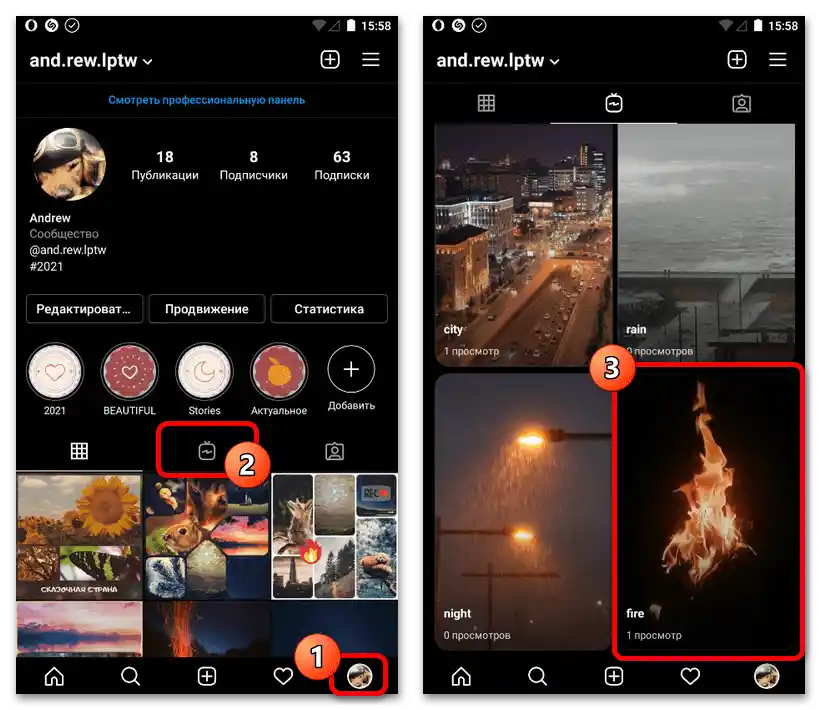
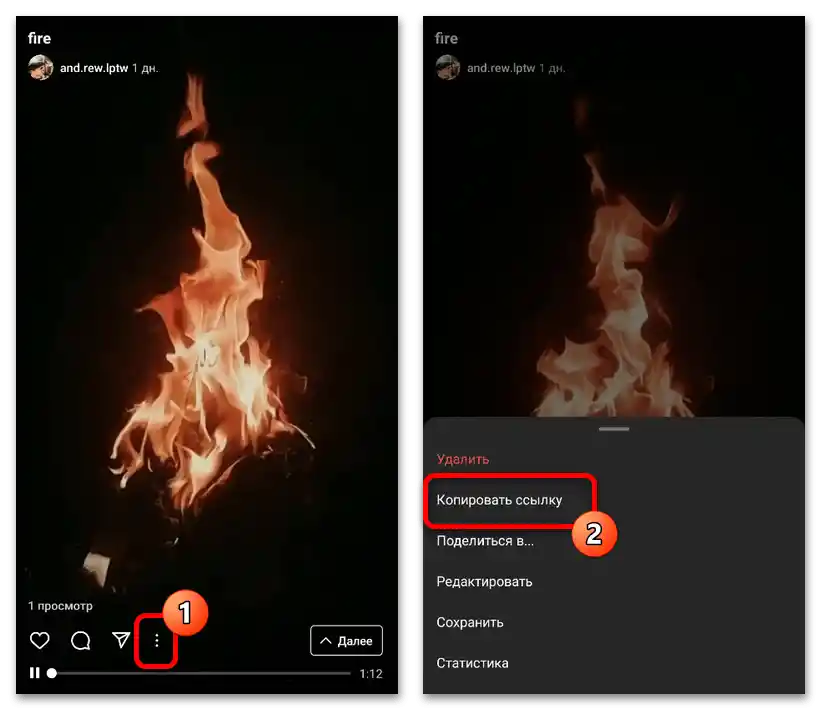
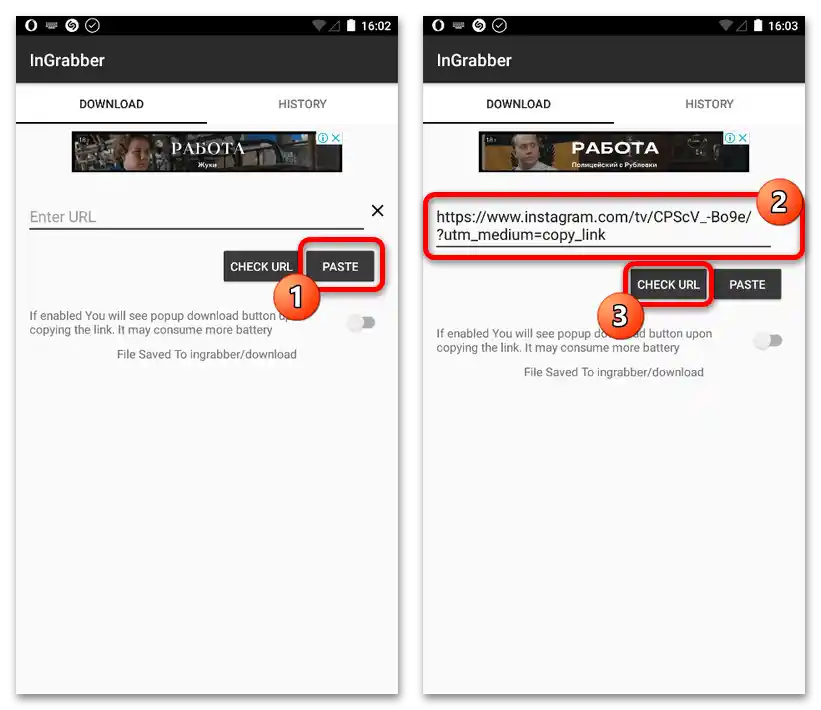
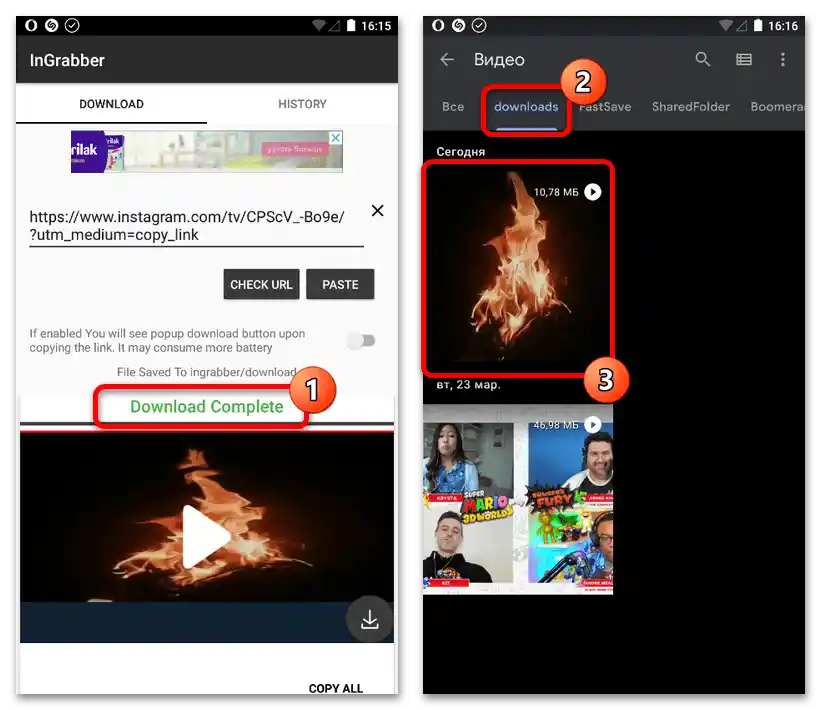
Zauważ, że filmy IGTV często powstają z zakończonych transmisji. Jeśli chcesz otrzymać taki film, zalecamy zapoznanie się z inną instrukcją na naszej stronie pod podanym poniżej linkiem.
Czytaj także: Pobieranie transmisji na żywo z Instagramu
Opcja 2: Komputer
Korzystając z witryny Instagram na komputerze, można skorzystać z dwóch głównych metod pobierania filmów IGTV, z których każda nie jest związana z standardowymi możliwościami sieci społecznościowej. Nie zapominaj również o uniwersalnych opcjach, omówionych osobno, jeśli nie odpowiada ci konsola przeglądarki i rozszerzenia.
Metoda 1: Konsola dewelopera
Najbardziej dostępne rozwiązanie na PC, umożliwiające pobieranie IGTV z Instagramu, sprowadza się do użycia konsoli przeglądarki.W ramach przykładu wykorzystamy Yandex.Browser, który ma szereg własnych cech, jednak instrukcja jest nadal aktualna dla innych podobnych programów.
- Przejdź na stronę rozważanej sieci społecznościowej, otwórz stronę profilu i rozpocznij odtwarzanie potrzebnego wideo z sekcji "IGTV". W tym przypadku ustawienia prywatności nie mają zupełnie żadnego znaczenia.
- Kliknij lewym przyciskiem myszy w dowolnym miejscu na stronie, z wyjątkiem samego odtwarzacza multimedialnego, aby otworzyć konsolę za pomocą opcji "Zbadaj element". Następnie należy od razu przejść na zakładkę "Elements".
Więcej informacji: Otwieranie konsoli dewelopera w różnych przeglądarkach
- Skorzystaj z kombinacji klawiszy "CTRL+F" podczas skupienia na konsoli i w polu tekstowym wklej poniższe zapytanie. To pozwoli szybko znaleźć blok zawierający adres URL pobieranego wideo.
video/mp4 - Kliknij prawym przyciskiem myszy na link po "SRC" i wybierz "Otwórz w nowej karcie". Jeśli wszystko zostało zrobione poprawnie, w nowej karcie przeglądarki otworzy się powiększona wersja wideo w standardowym odtwarzaczu.
- Procedura pobierania odbywa się za pomocą opcji "Zapisz wideo jako…", dostępnej z menu po kliknięciu prawym przyciskiem myszy w dowolnym miejscu odtwarzacza wideo. Mogą być również wymagane inne działania, na przykład kliknięcie "Zapisz" w pasku adresu, jak to jest realizowane w Yandex.Browser.
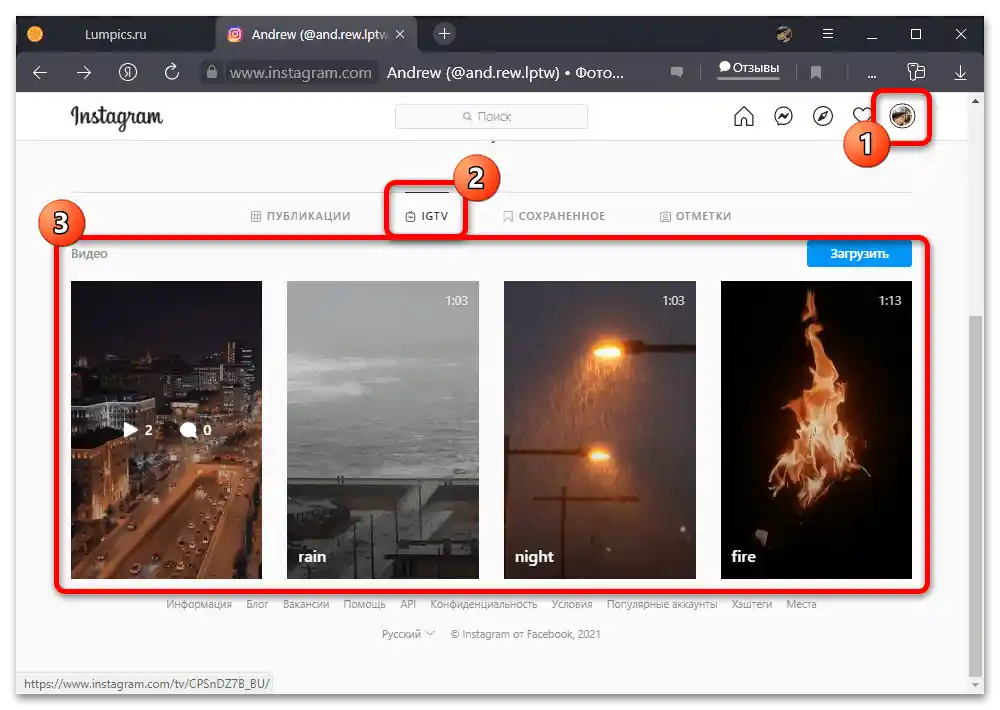
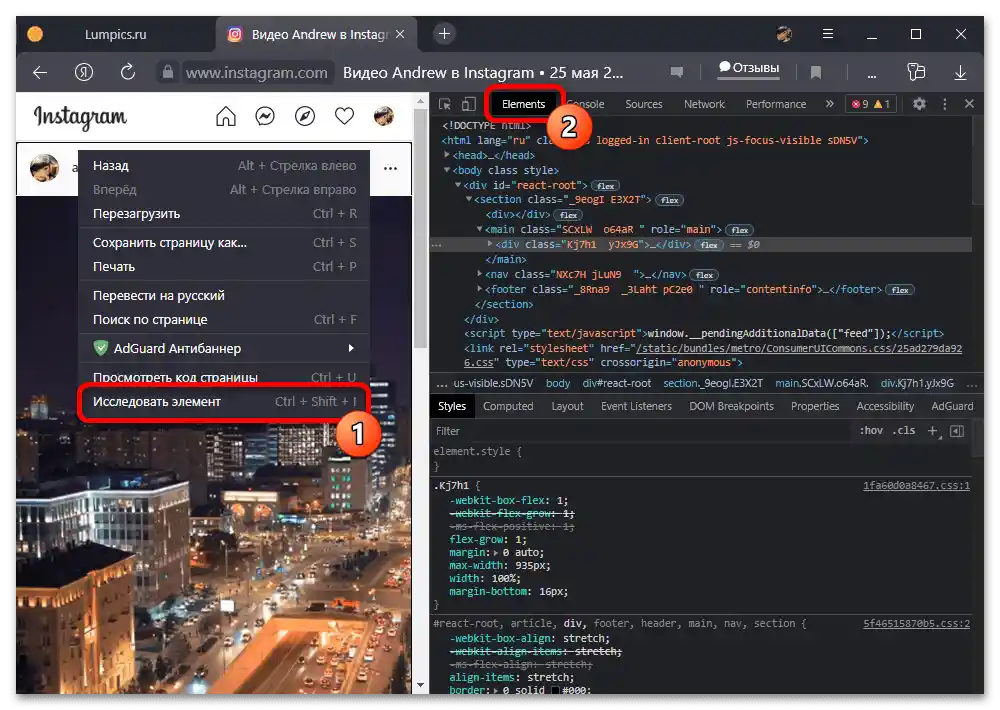
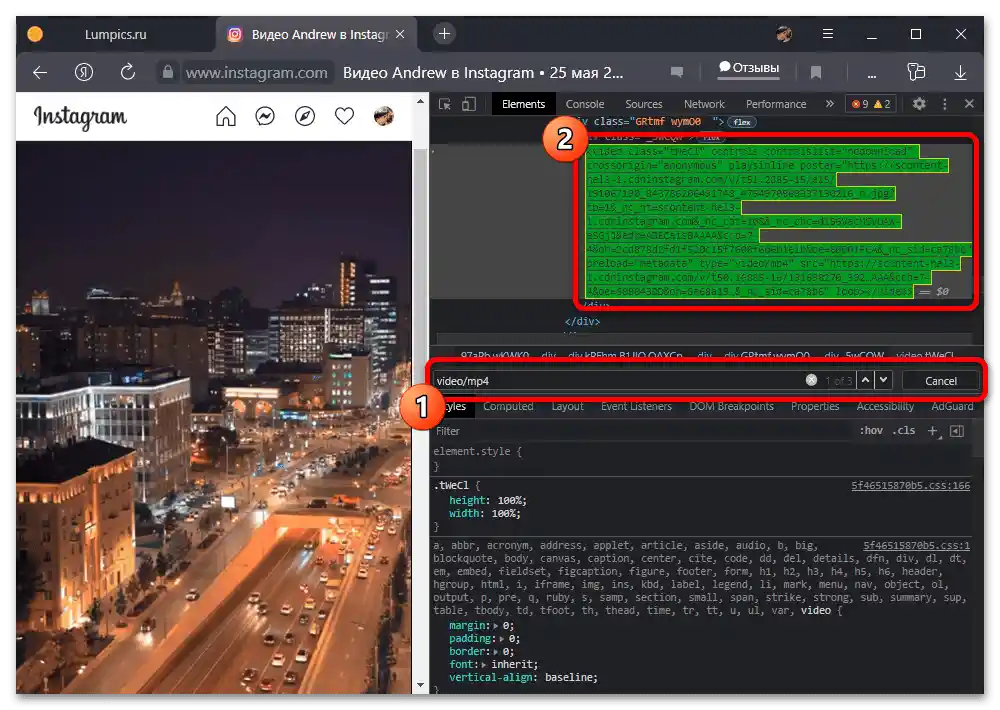
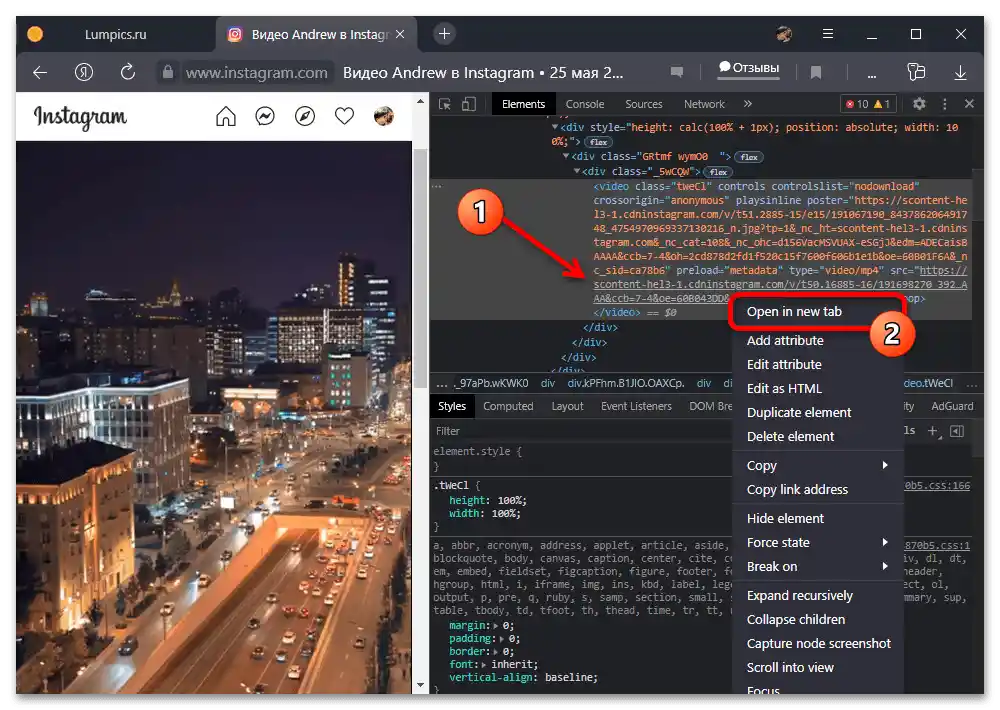
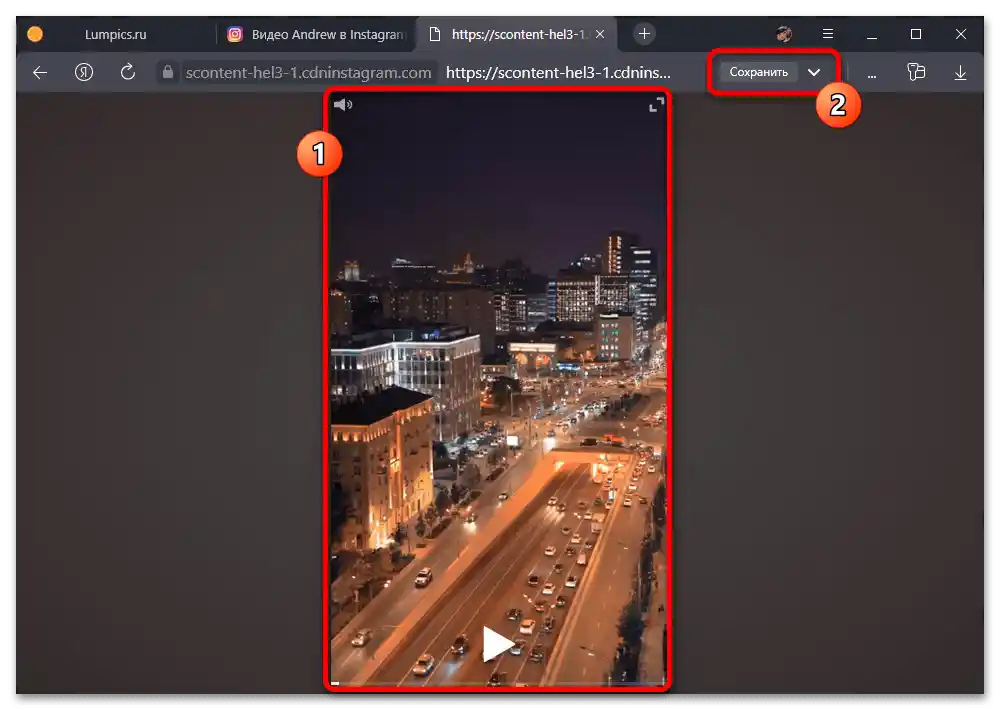
Pobieranie oznacza samodzielny wybór miejsca zapisu wideo przez osobne okno, dlatego można znaleźć i zapoznać się z plikiem w wskazanym przez Ciebie miejscu.
Sposób 2: Rozszerzenia do przeglądarki
Kolejnym dość wygodnym rozwiązaniem dla wersji PC Instagramu mogą być rozszerzenia przeglądarki, które pozwalają na pobieranie praktycznie dowolnej treści, nie opuszczając przy tym sieci społecznościowej.Rozważymy jedno takie rozszerzenie, kompatybilne z najpopularniejszym Google Chrome i przeglądarką Yandex.
- Przejdź na stronę rozszerzenia pod podanym linkiem i kliknij przycisk "Zainstaluj". Należy potwierdzić tę akcję za pomocą przycisku "Zainstaluj rozszerzenie" w oknie pop-up.
- Otwórz oficjalną stronę Instagram, przejdź do sekcji z filmami IGTV i wybierz potrzebny klip. Podobnie jak w konsoli, tutaj nie ma ograniczeń dotyczących prywatności.
- Kliknij lewym przyciskiem myszy na ikonę strzałki w lewym górnym rogu odtwarzacza i potwierdź zapisanie pliku, jeśli to konieczne. Nazwa klipu jest automatycznie ustalana na podstawie autora publikacji.
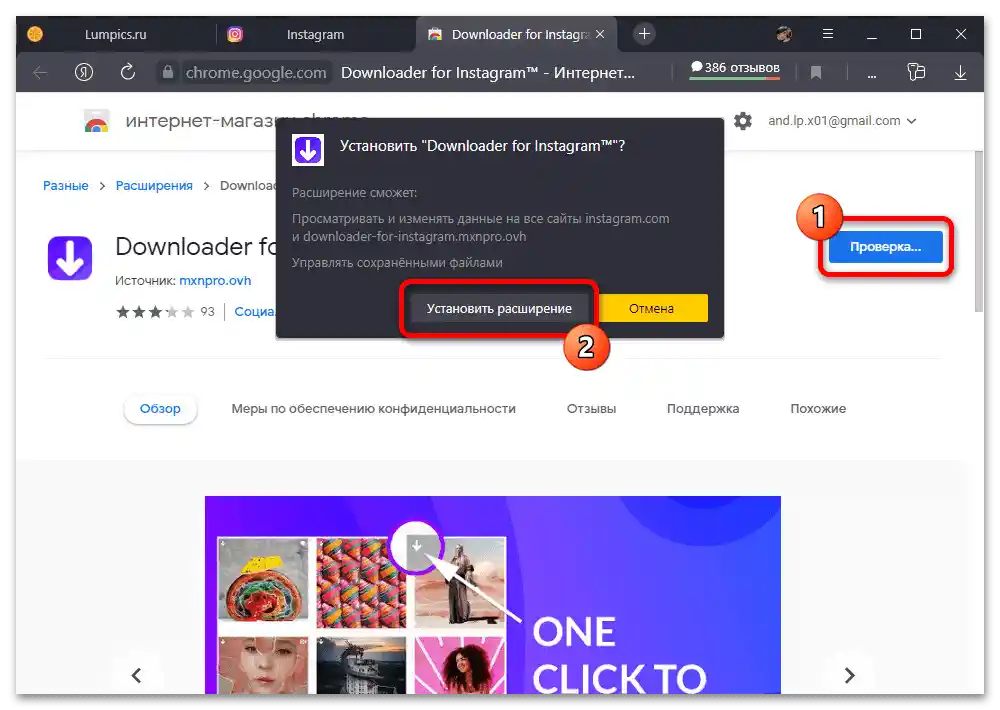
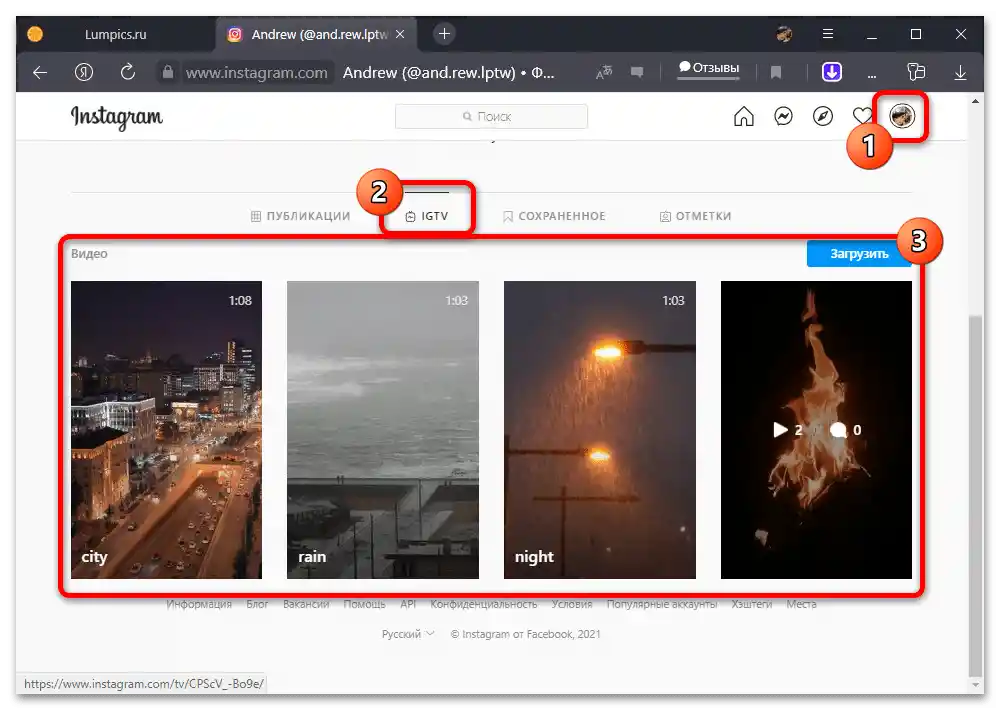
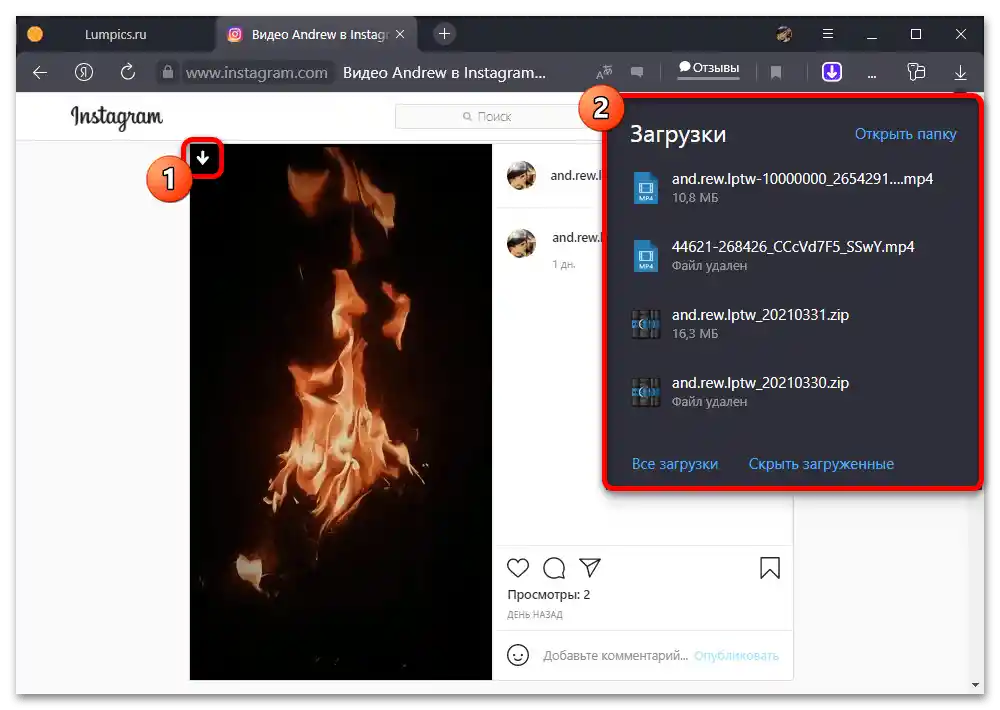
Opcja 3: Uniwersalne rozwiązania
Na dzień dzisiejszy istnieją co najmniej dwa uniwersalne rozwiązania do pobierania filmów IGTV z Instagram, polegające na korzystaniu ze specjalnych usług online i botów z Telegramu. Oba przedstawione poniżej rozwiązania są dostępne całkowicie za darmo z możliwością pobrania plików w oryginalnej jakości.
Sposób 1: Usługi online
Podobnie jak w przypadku aplikacji mobilnych, które umożliwiają pobieranie plików multimedialnych z Instagram za pomocą bezpośredniego linku, można skorzystać z usług online. Zazwyczaj każda taka strona w pełni wspiera pobieranie IGTV i wymaga praktycznie identycznych działań, dlatego skupimy się na jednym jedynym rozwiązaniu.
- Otwórz stronę internetową Instagram, przejdź do strony profilu i w sekcji z filmami IGTV rozpocznij odtwarzanie potrzebnego klipu.Należy pamiętać, że sposób ten nie nadaje się do pobierania treści z zamkniętych kont.
- Podczas oglądania wideo skorzystaj z przycisku z trzema kropkami, którego położenie zależy od używanej wersji, a w oknie podręcznym wybierz "Kopiuj link". To spowoduje pojawienie się powiadomienia o pomyślnym skopiowaniu.
- Przejdź na stronę internetową usługi online SaveFrom pod wcześniej podanym linkiem i w jedynym dostępnym polu tekstowym wklej właśnie uzyskany adres URL. Wyszukiwanie i weryfikacja wideo zostaną przeprowadzone automatycznie.
- Aby pobrać, przewiń stronę w dół i naciśnij przycisk "Pobierz MP4". Po wybraniu miejsca zapisu rozpocznie się pobieranie, tak jak w przypadku każdego innego wideo.
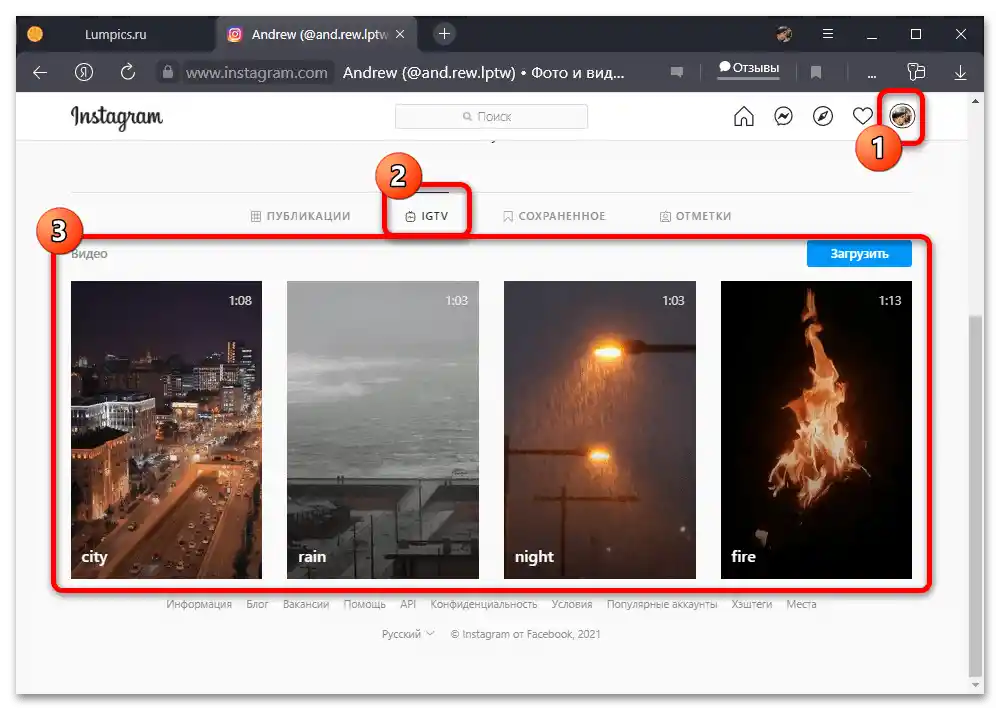
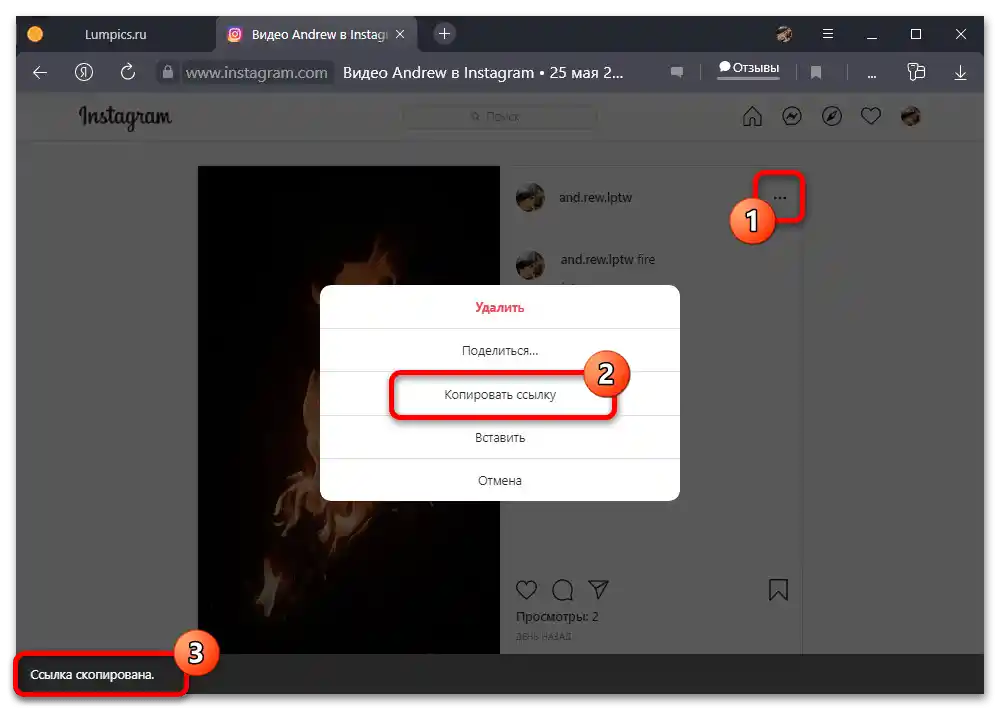

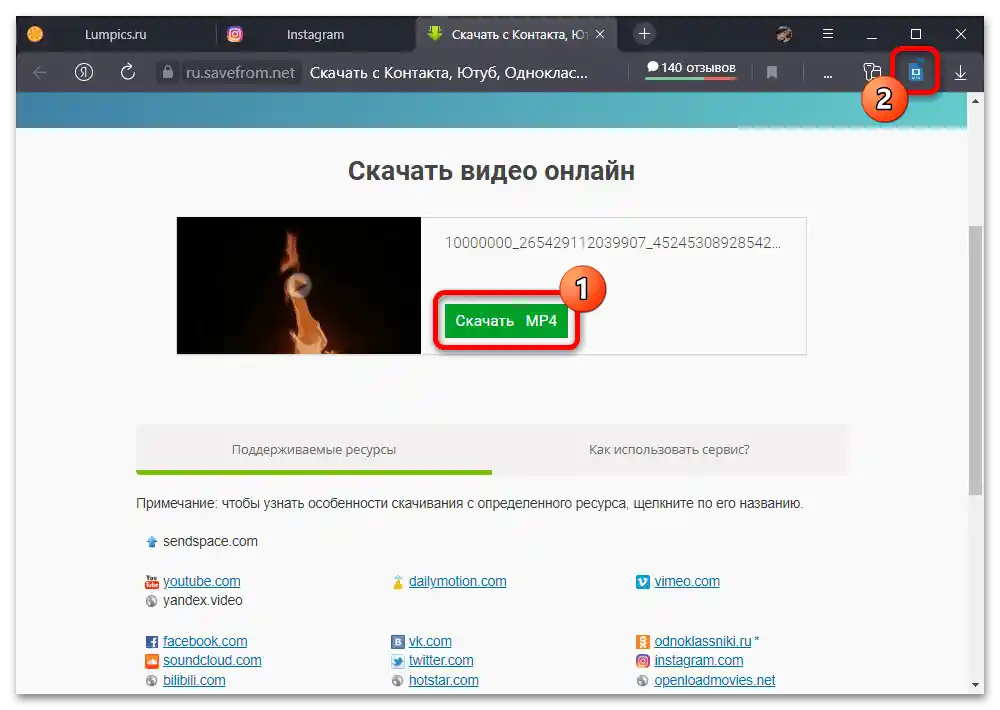
Sposób 2: Telegram
Można pobrać wideo IGTV z Instagrama za pomocą Telegramu, korzystając ze specjalnych botów, z których jeden zostanie omówiony jako przykład. Konkretnie ta opcja jest przeznaczona do pobierania filmów wyłącznie z otwartych kont, podczas gdy dla zamkniętych profili można znaleźć rozwiązania, które zazwyczaj wymagają autoryzacji przez sieć społecznościową.
- Niezależnie od tego, który bot zostanie użyty, w każdym przypadku do pobrania potrzebny będzie link do wideo IGTV. Z tego powodu najpierw otwórz aplikację mobilną lub stronę internetową sieci społecznościowej i w odpowiedniej sekcji otwórz potrzebny film.
- Podczas odtwarzania w dolnej części ekranu skorzystaj z przycisku z trzema kropkami i w oknie podręcznym naciśnij "Kopiuj link". To spowoduje pojawienie się powiadomienia i dodanie adresu URL do schowka.
- Teraz otwórz wcześniej pobraną i przygotowaną aplikację Telegram, za pomocą ikony na górnym pasku rozpocznij wyszukiwanie i wprowadź poniższy identyfikator. Z wyników wybierz odpowiedniego bota i skorzystaj z przycisku "Start".
@SaveAsBot - Dotknij bloku tekstowego "Wiadomość" i wklej adres URL wideo z Instagrama.Po wysłaniu bot powinien przesłać wideo gotowe do pobrania lub dodatkowe instrukcje.
- Jeśli rozmiar pliku wideo nie przekracza 50 MB, pobranie można zrealizować przez komunikator. W tym celu należy dotknąć ikony z trzema kropkami w przesłanym wpisie i w wyskakującym bloku skorzystać z jednej z opcji "Zapisz w…".
- Ze względu na specyfikę IGTV rozmiar końcowego pliku najczęściej znacznie przekracza podaną wartość, dlatego pobranie przez Telegram będzie zablokowane. Możesz jednak skorzystać z linku "Pobierz wideo", przejść do przeglądarki i zakończyć zapisanie w sposób analogiczny do pierwszej metody w tej sekcji instrukcji.
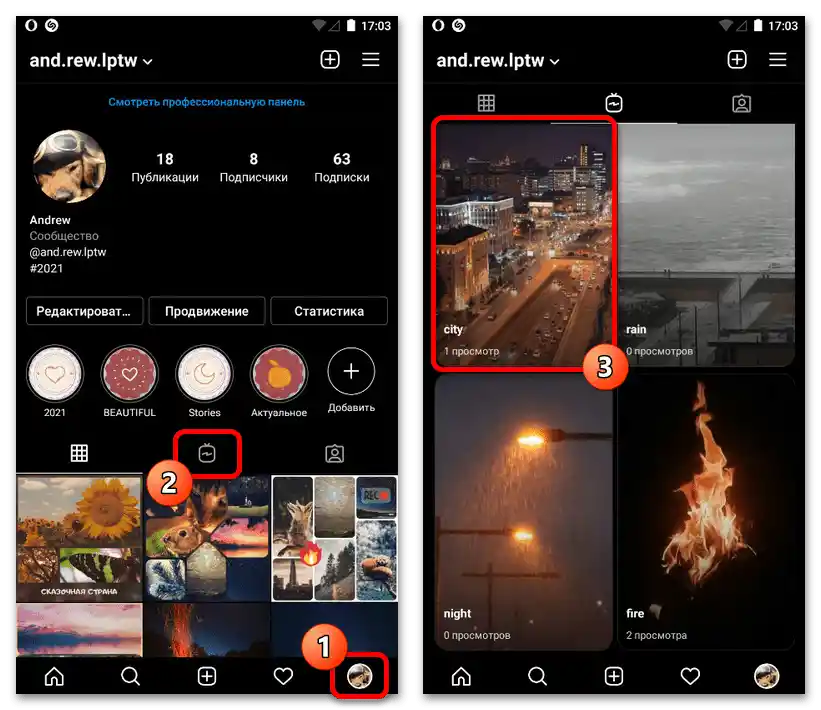
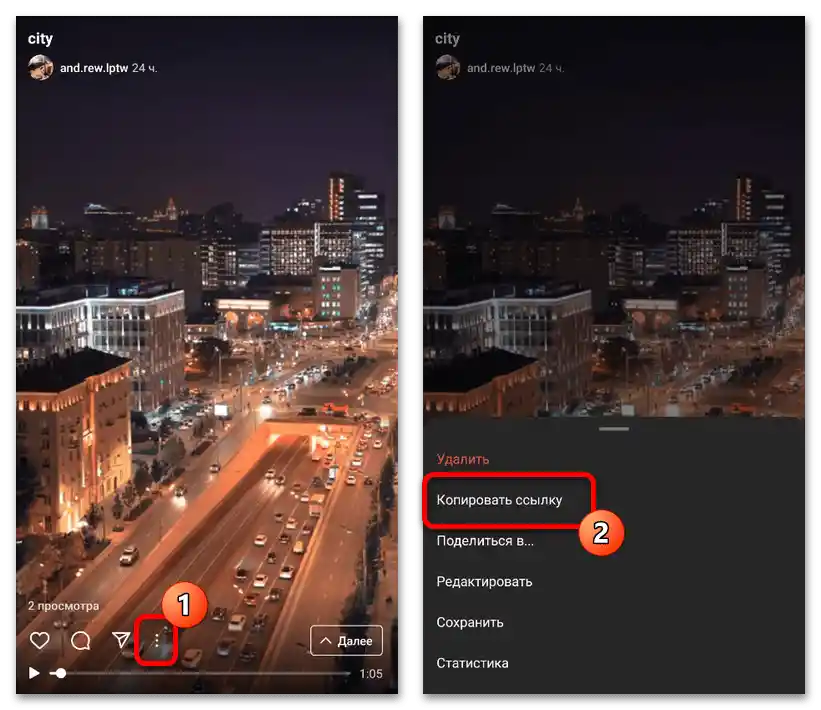
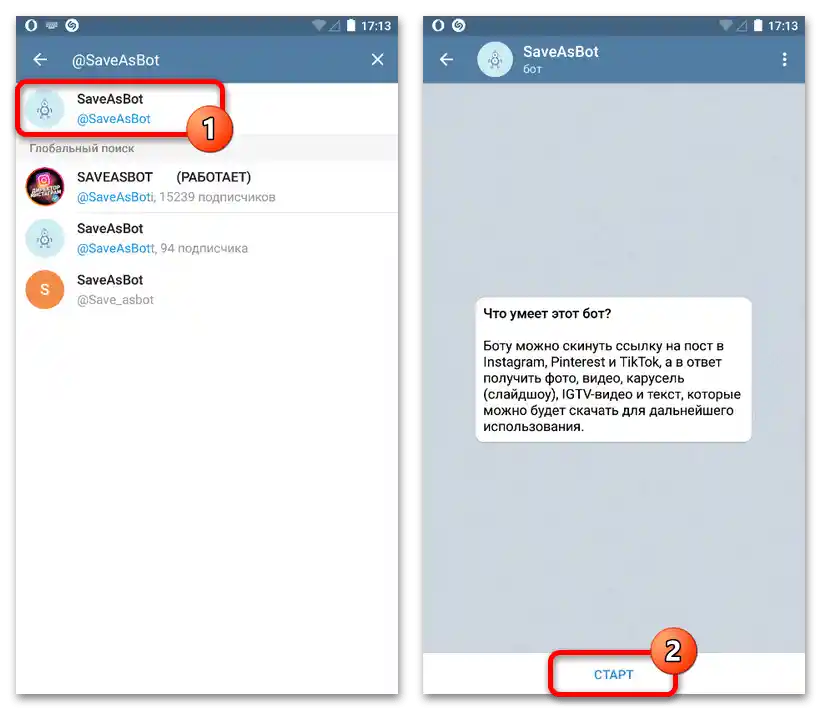
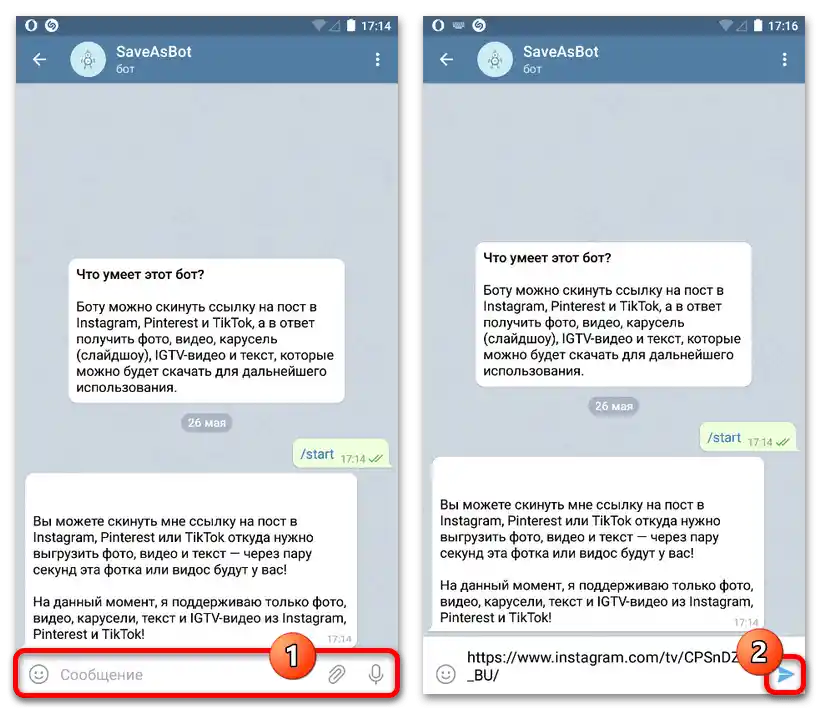
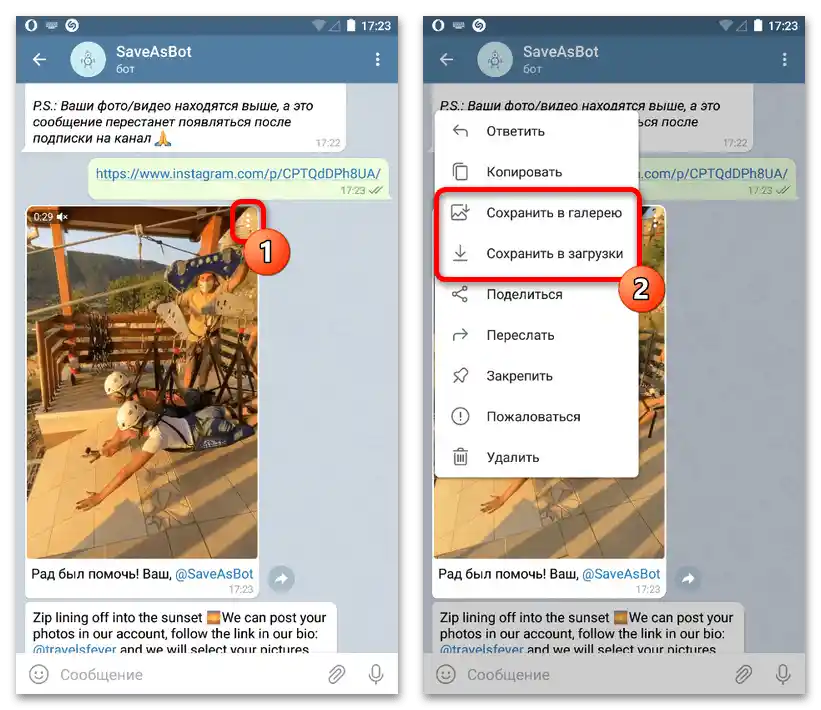
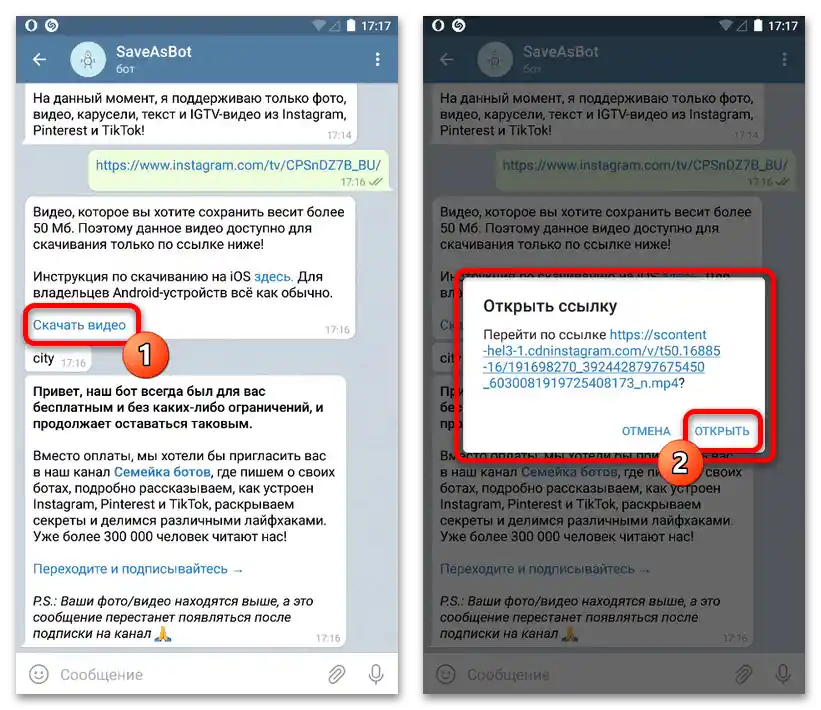
W drugim przypadku koniecznie zapoznaj się z instrukcją pobierania wideo na urządzenia iOS, ponieważ kolejność działań może się nieco różnić. Wideo będzie znajdować się w galerii i standardowym folderze pobrań.